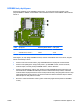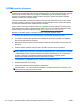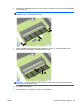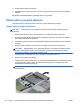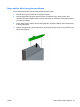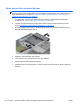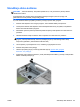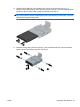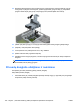Hardware General Guide
12. Įjunkite maitinimo laidą ir kompiuterį.
13. Užrakinkite visus saugos įrenginius, kurie buvo atjungti nuimant viršutinį ar šoninį kompiuterio
dangčius.
Kompiuteris automatiškai atpažins papildomą atmintį, kai jį įjungsite.
Optinio diskų įrenginio įdėjimas
„Ultra-slim Desktop“ modelyje plonasis „Serial ATA“ (SATA) optinis diskų įrenginys.
Optinio diskų įrenginio išėmimas
ĮSPĖJIMAS: Visos laikmenos turi būti išimtos iš diskų įrenginio prieš išimant diskų įrenginį iš
kompiuterio.
1. Nuimkite arba atjunkite visus saugos įrenginius, kurie neleidžia atidaryti kompiuterio.
2. Iš kompiuterio išimkite arba atjunkite visas keičiamąsias laikmenas, pavyzdžiui, kompaktinius
diskus arba USB atmintinės įrenginius.
3. Naudodami operacinę sistemą tinkamai išjunkite kompiuterį, tada išjunkite visus kitus išorinius
prietaisus.
4. Ištraukite maitinimo laidą iš maitinimo lizdo ir atjunkite visus kitus išorinius prietaisus.
ĮSPĖJIMAS: Neatsižvelgiant į tai, ar kompiuteris įjungtas, ar išjungtas, kai maitinimo laidas
įjungtas į veikiantį elektros lizdą, sistemos plokštėje yra įtampa. Kad išvengtumėte vidinių
komponentų pažeidimų, turite ištraukti maitinimo laidą.
5. Jei kompiuteris yra pastatytas ant stovo, nukelkite jį ir paguldykite ant šono.
6. Nuimkite kompiuterio šoninį dangtį.
7. Atjunkite laidus optinio įrenginio gale (1), paspauskite žalią atpalaidavimo svirtį dešinėje pusėje
įrenginio gale link įrenginio centro (2), tada stumkite įrenginį pirmyn ir išimkite iš nišos per
priekiniame apvade esančią angą (3).
ĮSPĖJIMAS: Išimdami kabelius traukite laikydami fiksatorių arba jungtį, o ne patį kabelį, kad jo
nepažeistumėte.
116 4 skyrius „Ultra-slim Desktop“ (USDT) kompiuterio aparatūros atnaujinimas LTWW